Microsoft Access to prosty sposób na utworzenie bazy danych do przechowywania danych i zarządzania nimi. Jest niezwykle elastyczny. Dostęp Microsoft to wygodny sposób wprowadzania danych i nie zajmuje dużo czasu. Dostępna jest szeroka gama prostych aplikacji dla przedsiębiorstw. Początkowo użytkownik może uznać za nieco skomplikowany w obsłudze. W miarę korzystania z dostępu użytkownik może łatwiej poznać zaawansowane funkcje programu Microsoft Access. Dostęp Microsoft zyskał na znaczeniu wraz z wydaniem Access 2016.
Podstawowe rzeczy na temat Microsoft Access
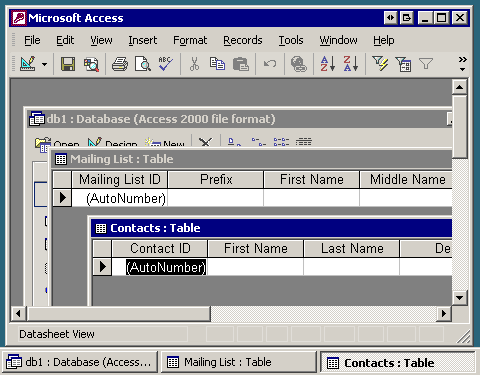
Im więcej korzystasz z programu Access, tym lepiej możesz poznać nowe funkcje Microsoft Access, które mogą uprościć zadanie. Gdy zaczniesz korzystać z dostępu Microsoft, zdasz sobie sprawę, że stał się on obecnie jedną z niezbędnych potrzeb. Dostęp jest dostępny w pakiecie Microsoft Office. Dostęp Microsoft to jedno doskonałe narzędzie, które ma ogromną bazę danych. Za pomocą tego narzędzia możesz porządkować dane według własnego uznania. Microsoft Access to niedroga opcja, która pozwala zaoszczędzić sporo czasu na tworzeniu bazy danych. Istnieje kilka niesamowitych funkcji Microsoft Access, które mogą przekształcić zwykłą bazę danych w przyjazną dla użytkownika aplikację.
Nowe funkcje Microsoft Access
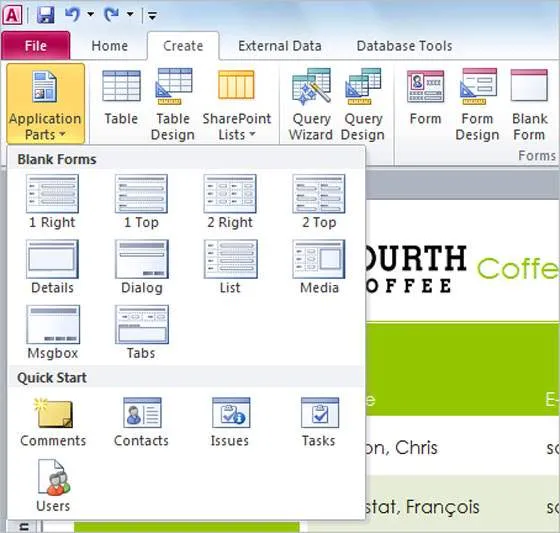
Dostępnych jest wiele nowych funkcji programu Microsoft Access, dzięki czemu jest on bardziej przyjazny dla użytkownika. Dzięki bazie danych o regularnym dostępie możesz zintegrować aplikacje takie jak śledzenie zapasów mom & pop. Nowe funkcje Microsoft Access mają możliwość tworzenia bazy danych dla Internetu i publikowania ich. Oprócz tego dodano galerię zdjęć, sterowanie przeglądarką i niektóre ulepszenia dla programistów. Jeśli spojrzysz na dostęp, pojawiła się nowa funkcja o nazwie Interfejs wstążki. Zapewnia lepszą dostępność opcji menu i poleceń.
Zalety Microsoft Access
Jak wspomniano wcześniej, dostęp jest najlepszym narzędziem do bazy danych. Microsoft Access może przede wszystkim pomóc w szybkich zmianach. Zmiany i uzupełnienia można łatwo dodawać bez utrudniania innych danych. Access 2016 to idealne rozwiązanie dla małych firm. Dostęp Microsoft może ulepszyć twój system bez konieczności opróżniania kieszeni lub długich opóźnień. Access ma język VBA, z którego najczęściej korzystają programiści i programiści. Oznacza to, że możesz wprowadzać zmiany w już gotowej bazie danych za pomocą plików źródłowych.
Zastosowania Microsoft Access:
Microsoft Access to jedna wydajna platforma dla osób fizycznych lub małych firm, które chcą raportować dane i zarządzać nimi w profesjonalny sposób. Jeśli używasz go z relacyjnym silnikiem bazy danych Microsoft Jet, otrzymujesz wydajne narzędzie do opracowywania oprogramowania w celu lepszego zarządzania. Ludzie mogą stworzyć skuteczną bazę danych, która również w zaawansowany sposób, ponieważ Microsoft Access nie używa skomplikowanego programowania. Dzięki temu narzędziu do relacyjnej bazy danych użytkownik może efektywnie wykorzystywać dane, ilekroć jest to wymagane, przy minimalnym wysiłku.
-
Możesz właściwie wykorzystać dane
Funkcje kreatorów Microsoft Access i opcje projektowania umożliwiające profesjonalne tworzenie tabeli. Dane zapisane w MS-Access można również łatwo eksportować do arkuszy kalkulacyjnych. Ułatwia to dalszą analizę. Możesz łatwo połączyć Access za pomocą słowa i programu Excel. Jakiekolwiek dane przechowywane w Microsoft Access mogą być użyte w dowolnych aplikacjach MS-Office. Załóżmy, że dodajesz dane imienia i adresu osoby w Microsoft Access, które łatwo importujesz i używasz w MS-word.
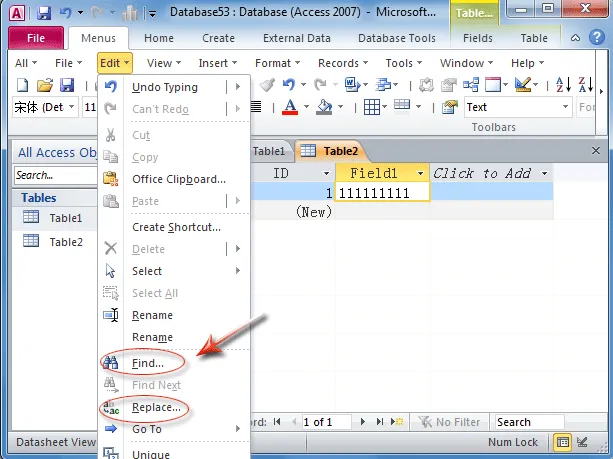
Tak naprawdę nie musisz polegać na osobie, która utworzyła dane. Po zapisaniu możesz łatwo edytować i dodawać zmiany bez żadnych kłopotów. Będąc skutecznym narzędziem bazy danych, zapewnia użytkownikowi przyjazną obsługę. Wszelkie prace związane z danymi, takie jak pobieranie danych, wprowadzanie danych, edycja danych można skutecznie wykonać za pomocą MS-Access. Opcje takie jak Edycja, Plik ułatwiają zarządzanie dobrą bazą danych.
-
Pytanie
Zapytanie to kolejna świetna funkcja, która zapewnia użytkownikowi spersonalizowany widok danych. Program Access oferuje funkcję przykładowego zapytania graficznego. Oznacza to, że można łatwo napisać dowolną instrukcję SQL do tworzenia zapytań. Masz również prawo wstawiać, wybierać, usuwać i aktualizować dane poprzez zdefiniowanie zapytań. Istnieje również możliwość zdefiniowania zapytania do tworzenia nowych tabel z danych w istniejących tabelach. Zapytanie to prośba użytkownika o zrozumienie wyników danych.
Istnieją różne zastosowania zapytania. Zasadniczo służy do uzyskiwania odpowiedzi na proste problemy, dokonywania obliczeń i łączenia danych z dowolną inną tabelą. Niektóre osoby używają również kwerendy do wprowadzania zmian, dodawania lub usuwania danych tabeli. Gromadzi dane, których chcesz użyć, zanim przejdziesz dalej, zbyt racząc formularz lub raport.
-
Wydarzenia
Zdarzenia są powiązane z procesem Visual Basic lub makrami. Mówiąc prościej, zmiana stanu obiektu Access. Aby otworzyć formularz, wprowadzić nowy formularz lub zamknąć istniejący, użycie zdarzenia odbywa się podczas pisania makr. Proces zdarzenia znany jest również jako wyzwalacze, flagi i wskaźniki. Wydarzenia na ogół przebiegają jeden po drugim. Przed użyciem go w trakcie działania upewnij się, że dobrze rozumiesz tę koncepcję.
Istnieje proces zdarzenia, który oferuje wizualne samouczki programowania podstawowego. Strona zawiera szczegółowe informacje o procesie zdarzenia wraz z przykładami programowania. W niektórych przypadkach użycie składni jest zwykle wykonywane podczas określonego kodu źródłowego. Kiedy obiekt inicjuje akcję, przychodzi w formie zdarzenia. Działanie jest zwykle proste, takie jak umieszczenie myszy na obiekcie bez potrzeby klikania. Ta czynność może również składać się z kliknięcia prawym przyciskiem myszy, kliknięcia lewym przyciskiem i obrócenia koła.
-
Podsumowanie arkusza danych Można łatwo dodawać
Nie ma twardej i szybkiej reguły sumowania arkusza danych. Możesz dodać całkowitą liczbę wierszy do pól obecnych w bazie danych. Otrzymane lato najpierw filtruje listę i pokazuje dane, których oczekuje użytkownik. Na wstążce Rekordy musisz kliknąć całkowitą pozycję. To da ci całkowity wiersz dla arkusza danych, w którym możesz umieścić typ letni dla każdej kolumny.
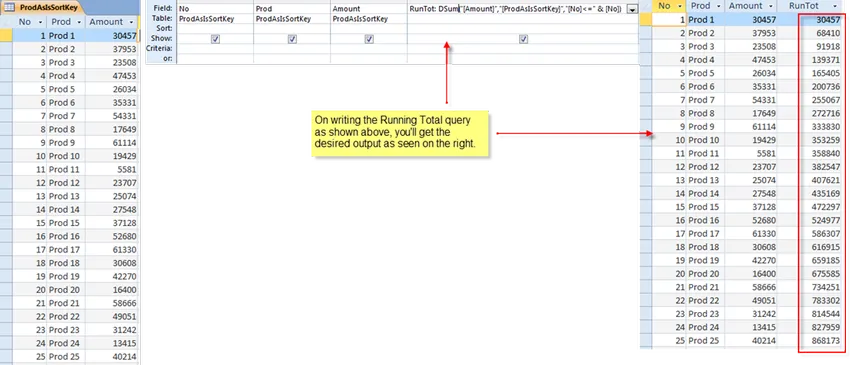
-
Makro
To kolejna zadziwiająca funkcja, która została dodana w Microsoft Access. Ma zdefiniowaną definicję jednego lub więcej działań, które są wymagane w dostępie do zdefiniowania zdarzenia. Na przykład, jeśli wybierzesz element w głównym formularzu, możesz również zaprojektować makro, które otworzy drugi formularz. Otrzymasz opcję utworzenia kolejnego makra do sprawdzania poprawności zawartości pola i wprowadzenia niezbędnych zmian. Makra służą również do otwierania i wykonywania zapytań oraz przeglądania raportów.
-
Dzięki zakotwiczeniu można łatwo zmienić rozmiar
Są chwile, kiedy użytkownik może chcieć zmienić rozmiar formularza, który został zaprojektowany przez innego użytkownika w czasie wykonywania. Aby lepiej zmienić rozmiar i położenie, możesz użyć funkcji zakotwiczenia. Musisz po prostu odpowiednio ustawić kotwicę, aby można było kontrolować pozycjonowanie rozmiaru. Po utrzymaniu sterowania odległość między pozycją kotwicy a sterowaniem również zostaje automatycznie ustawiona. Kontrolkę można również ustawić pionowo, tak aby jej położenie pozostało takie samo od krawędzi formularza.
Kotwienie to jedna fajna funkcja, która nadaje Twojej formie profesjonalny wygląd. Za pomocą jednego kliknięcia łatwo go rozwinąć i dopasować do rozmiaru z poziomu i pionu. Jedynym faktem jest to, że nie obsługuje dostosowywanych rozmiarów czcionek. Jeśli nie wolisz kodować, ta opcja jest najlepsza.
Polecane kursy
- Bezpłatne szkolenie z modelowania Powerpoint 2010
- Kurs certyfikacyjny we Free Powerpoint
- Bezpłatny kurs treningowy
-
Moduł
To kolejna popularna funkcja programu Microsoft Access, która ma Visual Basic. Zapewnia lepszy przepływ akcji i eliminuje błędy, których nie można łatwo usunąć za pomocą makr. Ten obiekt ma niestandardowy proces podobny do kodów używanych w Visual Basic. Moduł ma samodzielny obiekt, który można wywołać z dowolnego miejsca dla aplikacji. Jest niezwykle łatwy w użyciu. Są one powiązane z raportem jako odpowiedź udzielona na określone zdarzenie
Moduł to kombinacja danych obejmująca pręcik, deklarację i proces, które są razem przechowywane jako jednostka. Makra i moduł wykonują prawie taką samą akcję, ale w wynikach występują pewne zmiany. Obie te funkcje Microsoft Access dodają świetną funkcjonalność do bazy danych. Do napisania modułu służy język programowania VBA (Visual Basic for Applications).
Istnieją dwa rodzaje modułów: moduły standardowe i moduł klasy. Moduł klasy jest procesem, w którym koncentruje się tylko na pewnej formie. Moduł standardowy to ogólny proces, który nie jest ograniczony do określonej formy. Jest wymieniony w okienku nawigacji w przeciwieństwie do modułu klasy.
-
Pasek wyszukiwania jest koniecznością
Użytkownik mógł mieć pewne wady związane z eliminacją kontenera bazy danych. Dobra wiadomość jest taka, że nadrabia to funkcja paska wyszukiwania. Ta funkcja znajduje się w okienku nawigacji. Użytkownicy zostali przeszkoleni, aby wyszukiwać element w siatce lub bezpośrednio przez okienko nawigacji. To było dość frustrujące. Dobra wiadomość jest taka, że nowa aktualizacja dostępu do paska wyszukiwania ma zupełnie inne podejście. Wystarczy wpisać literę nazwy pliku, a otrzymasz wynik. Ta funkcja nie była obecna w starszych wersjach dostępu.
-
Kontrola
Ta funkcja programu Microsoft Access jest dostępna w formularzu zawierającym dane. Kontrolując, możesz zaprojektować procedurę Visual Basic lub makra. Gdy użytkownik naciska poszczególne klawisze, sterowanie reaguje na nie podczas wprowadzania danych. Kontrolki służą do wprowadzania, edycji lub wyświetlania danych w formularzu. Pole tekstowe jest doskonałym przykładem kontrolki wyświetlającej dane w raporcie. Inne przykłady to pola wyboru, przyciski poleceń i pola kombi, aby wymienić tylko kilka.
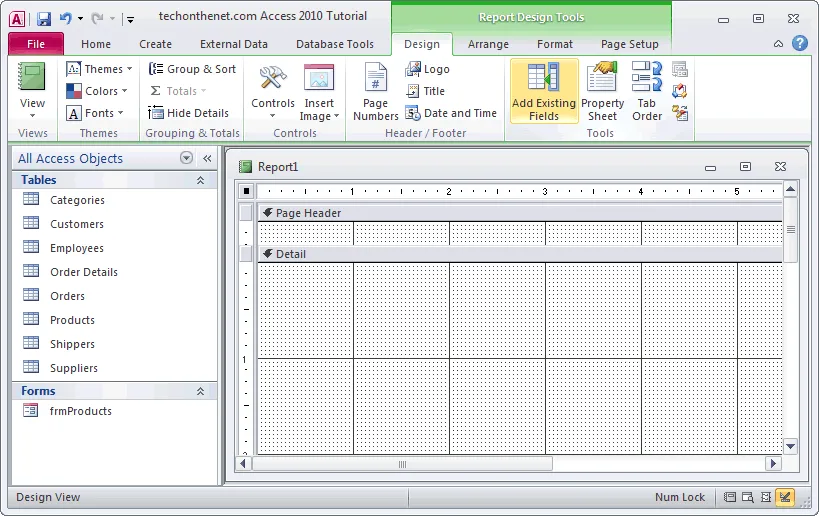
Istnieją trzy kategorie kontroli, mianowicie obliczone, powiązane i niezwiązane. Dzięki kontroli możesz zobaczyć i pracować na danych obecnych w aplikacji bazy danych. W powiązanej kontroli dane są traktowane jako pole tabeli. Kontrola niezwiązana nie ma żadnego źródła danych. Obliczona kontrola ma źródło danych z wyrażeniem. Jest to uważane za ważną funkcję powszechnie dostępnego dostępu Microsoft.
-
Załączniki i pola o wielu wartościach
Są to złożone typy pól, które są powszechnie używane w programie Access 2007. Dzięki polom wielowartościowym łatwo jest obsługiwać instancje lub wartości, które chcesz przechowywać, bez potrzeby zaawansowanego projektowania baz danych. Tego rodzaju pole służy do integracji z usługą SharePoint. Załóżmy, że wielu pracowników pracuje nad tym samym projektem. Dzięki takiej funkcji możesz przechowywać wszystkie ich nazwy w jednym polu. Zadaniem programisty bazy danych jest tworzenie i projektowanie tabel.
Pole załącznika to kolejna świetna funkcja programu Microsoft Access, w której można dodać więcej niż jedną część danych i zapisać je w bazie danych. Przechowywanie różnych plików w jednym polu staje się łatwe. Załóżmy, że masz zadanie w bazie danych kontaktów. Ta funkcja daje Ci przywilej dołączenia więcej niż jednego CV w celu nagrywania. Ma lepszą wydajność przechowywania danych. Za pomocą pola załącznika możesz pisać dokument i inne pliki, które nie zawierają obrazów. Ułatwia to użytkownikom wyszukiwanie i edycję plików.
Dzięki tak wielu niesamowitym funkcjom Microsoft Access nie ma wątpliwości, dlaczego Microsoft Access jest jednym z wiodących systemów baz danych. Istnieją miliony użytkowników i programistów, którzy wybierają tę platformę jako wygodną platformę do tworzenia skutecznych danych. Dla średnich i małych firm tego typu narzędzie jest ratowaniem życia. Aby właściwie z niego korzystać, odkryj więcej funkcji Microsoft Access i dowiedz się, gdzie je zastosować, aby uzyskać lepsze wyniki. Do tej pory użytkownicy, którzy wybrali ją do stworzenia skutecznej bazy danych, pozytywnie ocenili ją.
Polecane artykuły
Oto kilka artykułów, które pomogą Ci uzyskać więcej szczegółowych informacji o programie Microsoft Access, który musisz zbadać, więc po prostu przejdź przez link.
- Top 20 łatwych skrótów Microsoft Excel (Advance)
- 9 niesamowitych kroków dotyczących korzystania z umiejętności Microsoft Excel
- Jak poprawić swoje umiejętności Microsoft Excel?
- Top 6 aplikacji Microsoft Office na komputery stacjonarne | Programy